في Firefox 34 ، أجرت Mozilla إصلاحًا شاملاً لواجهة البحث في متصفح الويب الخاص بها من خلال تنفيذ واجهة مستخدم جديدة لشريط البحث. هذا القرارفي ذلك الوقت ، بدا الأمر متسرعًا للكثيرين ، لأن الواجهة الجديدة كانت خالية في البداية من عدد من الميزات ، بما في ذلك تغيير ترتيب محركات البحث أو تعيين كلمات رئيسية لتسريع عمليات البحث.
بدأت هذه الميزات وغيرها في العودة تدريجيًا فقط في الإصدارات اللاحقة من المتصفح. في المقابل ، يمكن للمستخدمين الذين اعتبروا الإصدار السابق من الواجهة أكثر ملاءمة ، حتى وقت قريب ، استخدام خيار browser.search.showOneOffButtons ، الذي كان متاحًا في about: صفحة خدمة التكوين.
ومع ذلك ، بدءًا من Firefox 43 ، لاحظ المستخدمون الذين لديهم هذا الخيار أنهم ما زالوا يقومون بتشغيل واجهة البحث الجديدة:
في الواقع: في الإصدار 43 ، أجرت Mozilla عددًا من التحسينات على بحثها الجديد ، وفي نفس الوقت أوقفت العودة إلى الإصدار القديم.
استعادة البحث الكلاسيكي في Firefox
إذا كنت تحب واجهة البحث الكلاسيكية في Firefox ، فيجب أن تعلم أنه لا يزال بإمكانك استعادتها ، ولكن عليك الآن استخدام أحد الامتدادات الإضافية لهذا الغرض. للأسف ، لم يعد التغيير البسيط في أي إعداد منذ Firefox 43 كافياً.
كان أحد الإضافات الأولى ، التي اقترح مطوروها عودة البحث الكلاسيكي ، هو برنامج Classic Theme Restorer الشهير.
اكتسبت هذه الوحدة شعبية في الوقت الذي تم فيه إدخال واجهة Australis الجديدة في Fire fox ، مما سمح للمستخدمين بالعودة إلى أسلوب التصميم القديم. منذ ذلك الحين ، نما Classic Theme Restorer بشكل كبير من حيث الوظائف ، وتعلم مؤخرًا كيفية إعادة المظهر الكلاسيكي لشريط البحث إلى Firefox.
لذلك ، من أجل إرجاع حقل البحث المدمج بتنسيق فايرفوكس سابقًاعرض ، ما عليك القيام به ما يلي:
- قم بتنزيل وتثبيت ملحق Classic Theme Restorer من كتالوج Mozilla الرسمي ؛
- افتح القائمة الرئيسية وانقر على زر "الوظائف الإضافية" أو اكتب "about: addons" في شريط العناوين ؛
- انتقل إلى قسم "الإضافات" ؛
- ابحث عن Classic Theme Restorer في قائمة الوحدات المثبتة وانقر على زر "Settings" ؛
- في نافذة الإعدادات ، قم بالتبديل إلى قسم "الواجهة الرئيسية (1)" ؛
- حدد المربع بجوار "البحث القديم" ؛
- انقر فوق الزر "موافق" أدناه.
هذا ، في الواقع ، كل شيء. لديك الآن واجهة البحث الكلاسيكية:
يمكنك إرجاع الإصدار الحالي ببساطة عن طريق إلغاء تحديد العنصر أعلاه.
مهم:بعد التثبيت ، ستغير الوحدة على الفور مظهر Firefox إلى أكثر من ذلك نسخة قديمةكان ذلك قبل أستراليا. يجب ألا تخاف: يمكنك إرجاع أسترالي (علامات تبويب مدورة وتفاصيل واجهة أخرى) إذا كنت ترغب في ذلك ، ببضع نقرات فقط. للقيام بذلك ، في نافذة خيارات Classic Theme Restorer ، انقر على زر "الإعدادات" وحدد "إعدادات Firefox المسبقة" ، ثم أعد تشغيل المتصفح.
بالنسبة للمبتدئين ، ما هو نظام البحثتقصير". في العديد من المتصفحات ، من أجل العثور على معلومات على الإنترنت ، ليس من الضروري لفترة طويلة أن تتذكر أولاً وتدخل عنوان محرك البحث ، ثم إدخال استعلام بحث في صفحة البحث. الآن أصبح كل شيء بسيطًا - اكتب عبارة بحث في نفس Mozilla FireFox ، واضغط على الزر Enter ، واحصل على نتائج البحث على الفور!
ولكن هنا تبرز المشكلة الرئيسية. على سبيل المثال ، اعتدت على استخدام البحث من موقع google.com ، وأعادت بعض العدوى المزعجة تكوين البحث ليستخدم تلقائيًا شيئًا مثل poisk.urypinsk.ws ، والذي لا أحبه على الإطلاق!
إليك كيفية التغيير البحث التلقائي"افتراضيًا" سأقول في هذه الملاحظة.
موزيلا فايرفوكس
انتباه!بعض الإضافات ( على سبيل المثال Yandex.Bar أو [email protected]) يحظر تغيير محرك البحث الافتراضي. لذلك ، من أجل تغيير محرك البحث بنجاح ، يجب عليك أولاً الانتقال إلى القائمة الموجودة أعلى اليسار "Firefox" -> "الوظائف الإضافية" (أو الضغط على اختصار لوحة المفاتيح كنترول+يحول+أ) واختيار علامة التبويب "الامتدادات" في النافذة التي تفتح ، قم بإيقاف تشغيل كل ما هو ممكن.
لتغيير البحث الافتراضي في موزيلا فايرفوكسعليك القيام بما يلي:
قم بتشغيل Firefox وفي نوع شريط العنوان حول: configوانقر فوق " يدخل". سيظهر تحذير على الشاشة يفيد بأن الأيدي الملتوية وعدم الانتباه يمكن أن يؤديا إلى تعطل متصفح فايرفوكس. إذا كنت واثقًا من قدراتك - فلا تتردد في الضغط على الزر " أعدك سأكون حذرا!«
في شريط العنوان ، اكتب "about: config" بدون علامات اقتباس واضغط على Enter
بعد ذلك سترى قائمة طويلة من الإعدادات. الأسماء على اليسار والقيم على اليمين. تحتاج إلى العثور على إعداد بالاسم الكلمة الرئيسية، وهو المسؤول عن البحث مباشرة من شريط العناوين. للقيام بذلك يكفي في الميدان " منقي»أدخل اسم الإعداد ( الكلمة الرئيسية).
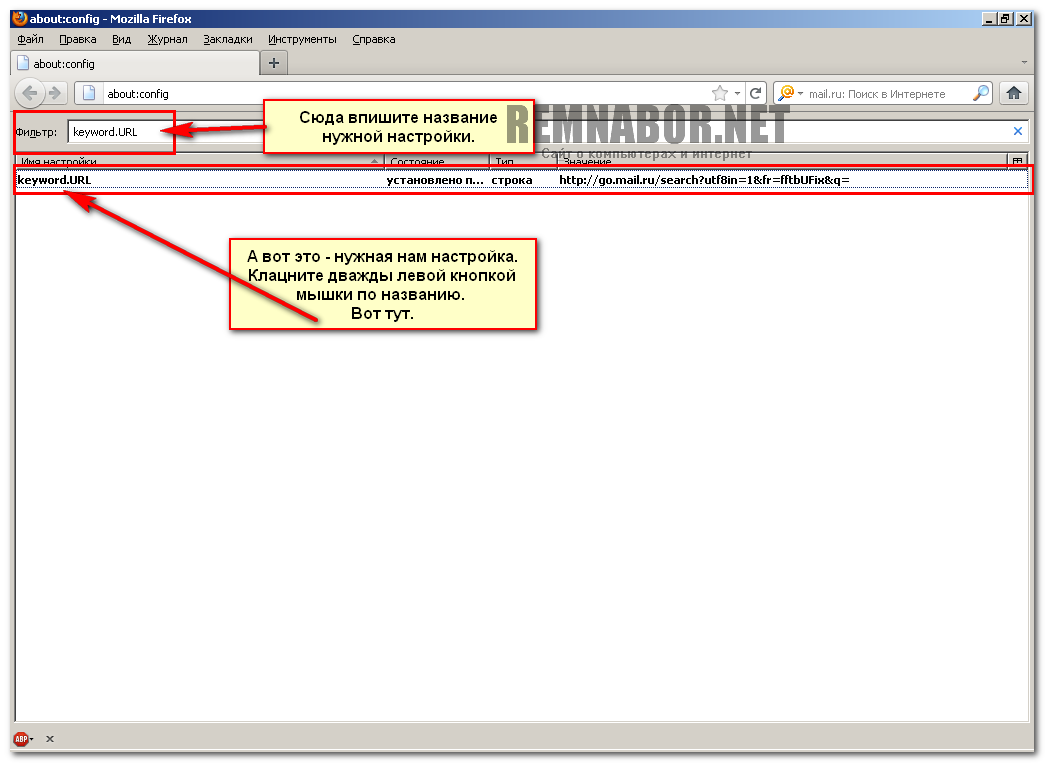
لنفتح إعدادات البحث الافتراضية ...
بعد أن تجد الخط المطلوب- انقر مرتين على العنوان. وعندما تفتح النافذة مع شريط البحث ، أدخل واحدة جديدة هناك.
لو تود ان ترى google.com:
http://www.google.ru/search؟hl=ru&q=
إذا تحب ياندكس:
http://www.yandex.ru/yandsearch؟clid=9582&text=
كل شخص يحب شيئًا مختلفًا. يستمتع الجميع متصفحات مختلفةويفضلون الإعدادات الخاصة بهم. فرض خيارات البحث الافتراضية من قبل المطورين برمجةلا يحبها كثير من المستخدمين.
ومع ذلك ، يجب عليك استخدام ما يقدمونه حتى لا تتخلى عن متصفحك المفضل.
لحسن الحظ ، يسمح لك كل برنامج بتغيير إعدادات البحث الخاصة بك. بعد قراءة المقال ، ستتعلم كيفية القيام بذلك ، وبعد ذلك يمكنك استخدام النظام الذي يناسبك.
تحدث المشكلة أيضًا عند تثبيت العديد من الألعاب والتطبيقات ، والتي تم تصميم المثبت منها لإهمال المستخدم. تقوم مئات البرامج بتثبيت المكونات الإضافية من أنظمة مختلفة وتضمينها في متصفحك ، وبالتالي تغيير محرك البحث.
ما يعطينا البحث من خلال جوجل
لا يحتوي محرك بحث Google على أي شيء غير ضروري ، على عكس منافسه ، حيث يوجد الكثير من التطبيقات والوظائف. لا يقتصر محرك البحث هذا على السكان الناطقين بالروسية وسيكون قادرًا على العثور على معلومات في أي مكان في العالم بأي لغة.
تعد وظيفة البحث في Google مفيدة للغاية وتسمح لك بتعيين جميع أنواع المعايير ، مثل:
- منطقة؛
- تاريخ النشر؛
- الموارد حيث تحتاج إلى العثور على المعلومات ؛
- معايير استبعاد الكلمات من عبارة البحث ، أو العكس ، لتقوية تأثير الكلمة في الجملة ؛
- القدرة على عرض المعلومات على الكلمات الدالةفي أوصاف مقاطع الفيديو والصور والمواقع والخرائط ، وكذلك في المكتبات والإضافات.
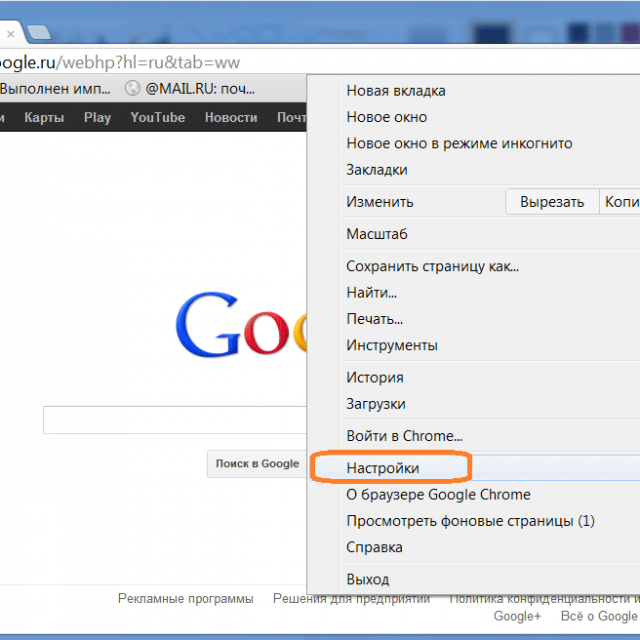
الصورة: اجعل google محرك البحث الافتراضي
بالإضافة إلى ذلك ، تحتوي وظيفة محرك البحث على القدرة على ترجمة صفحات الويب على الفور إلى مئات اللغات. ويمكنك دائمًا اختيار الشخص الأكثر ملاءمة لك. إذا كان طلبك يختلف عن لغة النظام والموقع الذي تحدده أنت أو الذي يحدده النظام ، فستقدم لك Google ترجمة لهذه العبارة.
للتحكم في البحث ، يمكنك استخدام الميكروفون أو لوحة مفاتيح على الشاشةوهو مناسب جدًا للاستخدام شاشات تعمل باللمسأو أجهزة وسائط إضافية مثل التلفزيون أو وحدة التحكم في الألعاب.
فيديو: صفحة البداية من Google
نحن نفعل ذلك مع
شكرا ل السرعه العاليهالعمل والاختيار عالي الجودة للصفحات التي تم العثور عليها ، بالإضافة إلى فحص مدمج للموارد بحثًا عن الفيروسات و كود خبيث، يحب المستخدمون حقًا محرك البحث من Google. السؤال الأكثر شيوعًا هو: هل من الممكن بحث جوجلافتراضيًا في Mozilla Firefox ، لأن هذا المتصفح شائع جدًا.
سلاسل البحث
بخلاف العديد من المتصفحات الأخرى ، يشتمل Firefox على شريط بحث سهل الاستخدام. اليوم ، يتيح لك كل برنامج لتصفح الويب القيام بذلك مباشرة من شريط العناوين ، ويشكك الكثير في ضرورته.
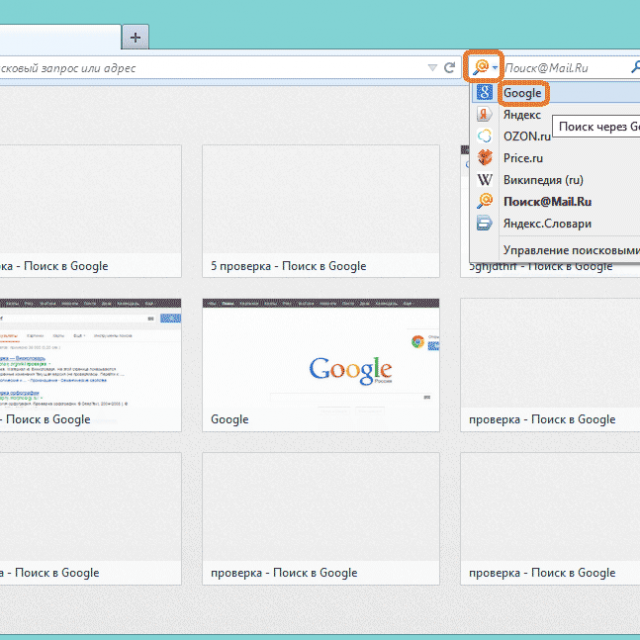
صورة: سطر لاختيار النظام وإدخال الطلب
في هذا السطر ، من الممكن تحديد محرك البحث المطلوب من القائمة ، والتي تتضمن أشهرها وأكثرها شهرة. بالإضافة إلى ذلك ، من الممكن العثور على البضائع في أحد المتاجر الكبيرة. ومع ذلك ، إذا كنت ترغب في إضافة نظام خاص ، يمكنك استخدام "إدارة ملحقات البحث" وإضافة ما تحتاجه أو إزالة ما لا تحتاج إليه.
كقاعدة عامة ، تشارك Google في هذه القائمة بشكل افتراضي ، ويمكن تحديدها. ومع ذلك ، قد يؤثر تعطل أو تثبيت الوظائف الإضافية على تكوينها. لإعادة محرك البحث المفضل لديك إلى مكانه ، تحتاج إلى النقر فوق الزر "استعادة المجموعة الافتراضية" في إدارة مكونات البحث الإضافية.
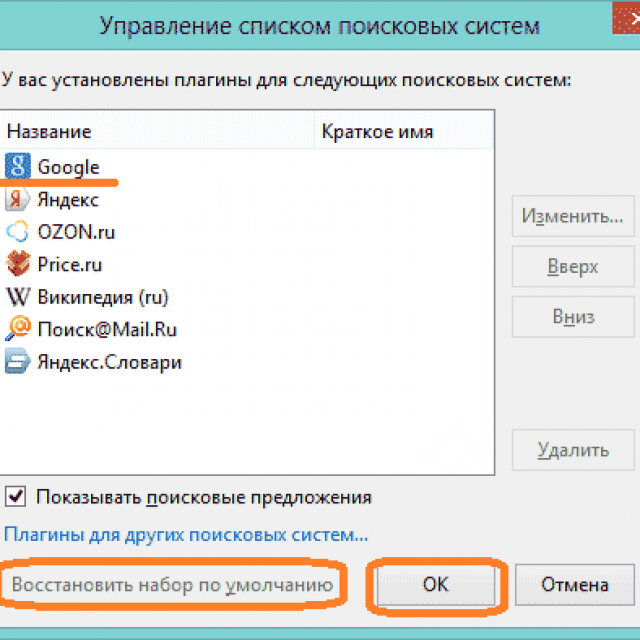
صورة: تغيير قائمة محركات البحث
محرر إعدادات Firefox
يتيح لك Firefox تحرير الإعدادات على مستوى مدير النظامباستخدام الأمر: "about: config". يجب إدخاله في شريط العناوين لفتح قائمة أوامر لإدارة خيارات المتصفح المخفية.
نظرًا لأن هذا الوضع يسمح لك بتغيير المعلمات الحاسمة لتشغيل البرنامج ، فأنت بحاجة إلى تأكيد نواياك والحذر في أفعالك.

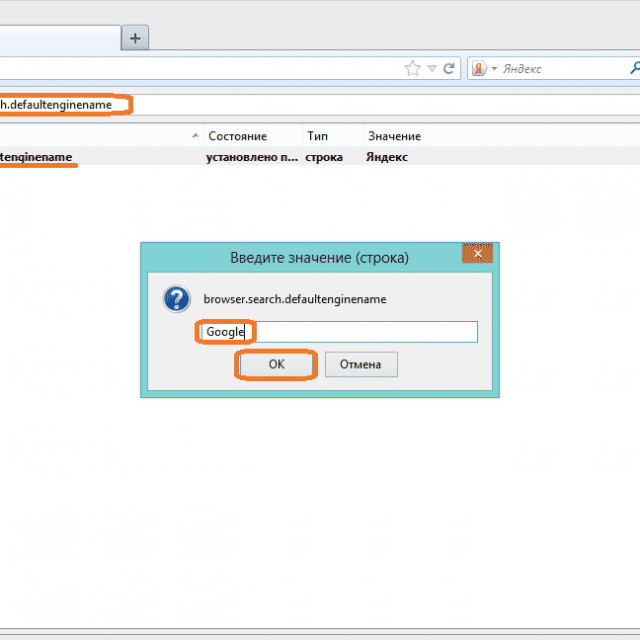
بعد إجراء جميع التغييرات بالضبط ، سيتم تعيين القيم الافتراضية بواسطة Google.
الأزرار فتح القائمة
ثَبَّتَ الإعدادات المطلوبةللبحث بشكل افتراضي ، يمكنك استخدام زر "فتح القائمة" في اليسار الزاوية العلويةعلى شكل ثلاثة خطوط.
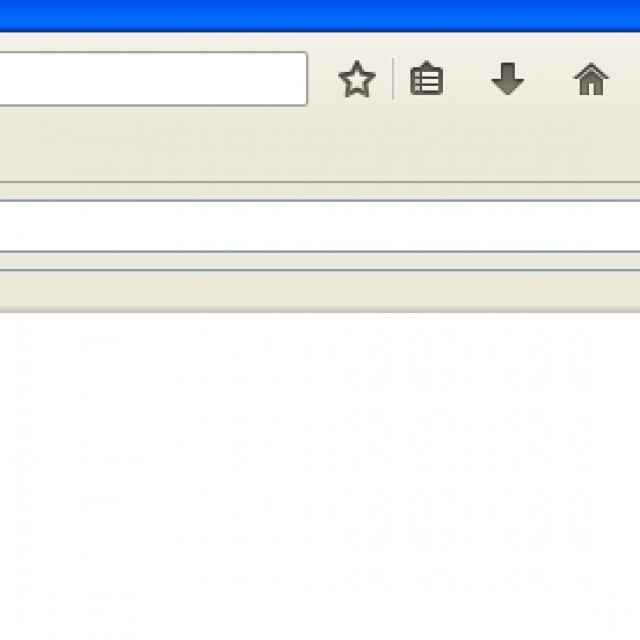
هنا يمكنك الاقتراب من الجانبين:
أدوات عنصر القائمة
هناك طريقة أخرى لتغيير إعدادات البحث الافتراضية وهي استخدام إعدادات المتصفح. تم استخدام هذه الطريقة القياسية في الإصدارات القديمة ، عندما لم يكن شريط العناوين "ذكيًا" بعد.
لإجراء هذه العملية ، يجب عليك تنفيذ الخطوات التالية:
- اتصل بشريط القائمة في متصفح Firefox. للقيام بذلك ، اضغط على الزر بديلعلى لوحة المفاتيح
- يختار "أدوات"وفي القائمة المنسدلة "إعدادات";
- انتقل إلى الإعدادات في لوحة التحكم "يبحث";
- تتيح لك الوظيفة تمكين أنظمة شريط البحث أو تعطيلها ، وتحديد أحدها افتراضيًا أو استعادة الإعدادات والعودة إلى القائمة الأولية.
فيديو: المتصفح الافتراضي
إذا كان المتصفح من Yandex
على الإنترنت ، هناك نسخة منتشرة من متصفح Firefox من Yandex. هذا برنامج تم إنشاؤه وتكييفه خصيصًا لـ yandex.ru. إنه مليء بالإضافات المضمنة ووظائف النظام والبحث ذي الصلة.
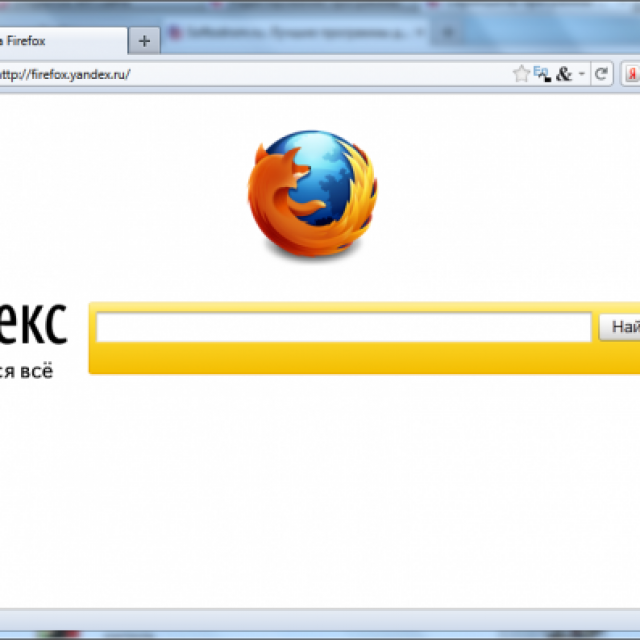
لسوء الحظ ، لا تعمل أي من هذه الطرق في هذا الإصدار. وفقًا للمطورين ، يتم ذلك للحماية من تغيير محرك البحث دون علم المستخدم. مهما فعلت بالبحث الافتراضي في مثل هذا المتصفح ، فسيظل Yandex.
يتمتع متصفح Firefox، بتعبير أدق ، نسخته النقية من موزيلا. اختر لنفسك المكونات الإضافية التي تريد تثبيتها وأي محركات البحث تريد استخدامها. إذا غيرت بعض البرامج الإعدادات ، فيمكنك الآن العودة بسهولة إلى محرك البحث المفضل لديك.
Mazila Firefox ، فأنت تعلم أن تغيير محرك البحث الافتراضي ليس بهذه السهولة. أريد فقط التوضيح ، أعني البحث مباشرة من شريط العنوان في المتصفح. في الواقع ، ستتم مناقشة كيفية تغيير البحث الافتراضي في Mozilla Firefox في هذه المقالة.
الحقيقة أنه يمكن إجراء البحث بطريقتين:
يوجد في الزاوية اليمنى العليا من Mazila مربع بحث خاص حيث يمكنك تحديد محرك البحث المطلوب من القائمة المنسدلة.
ويمكنك أيضًا البحث عن طريق إدخال استعلام مباشرةً في شريط عنوان المتصفح ، وهذا هو المكان الذي سنقوم فيه بتغيير محرك البحث.
بالطبع ، سيكون من الممكن عدم الإزعاج ، واستخدام الطريقة الأولى فقط ، ولكن هنا يتم تحديد كل شيء بالعادة. على سبيل المثال ، من الملائم أكثر بالنسبة لي استخدام شريط عنوان المتصفح.
بالمناسبة ، قد تكون هذه المقالة مفيدة لك في المستقبل ، حتى لو كان محرك البحث الافتراضي يناسبك تمامًا. الحقيقة هي أن بعض البرامج يتم تضمينها في المتصفح أثناء التثبيت ، ويمكن بسهولة استبدال محرك البحث المفضل لديك بـ "ليس من الواضح ماذا".
إجراء
1) قم بتشغيل المتصفح ، واكتب "about: config" في شريط العناوين واضغط على Enter. بعد ذلك ، ستظهر رسالة تقول إن تغييرًا غير صحيح في الإعدادات يمكن أن يؤدي إلى عواقب وخيمة (أعيد سرد معنى هذه الرسالة بكلماتي الخاصة).
إذا لم تكن قد غيرت رأيك بشأن الاستمرار ، فلا تتردد في النقر فوق الزر "أعدك بأنني سأكون حذراً!".
2) سيظهر عدد كبير من الإعدادات على شاشتك ، لكن لا تخف من ذلك ، حيث سنستخدم البحث لتسهيل العثور على العنصر الذي نحتاجه. سأشرح نقطة واحدة على الفور ، ليس هذا هو البحث الذي يتم استدعاؤه بواسطة Ctrl + F ، سيكون للصفحة سلسلة البحث الخاصة بها.
أدخل "Keyword.URL" في سلسلة البحث هذه. ستحتوي القائمة على عنصر واحد فقط على الفور (لا تحتاج حتى إلى الضغط على Enter).
3) انقر على هذا الخط بزر الفأرة الأيمن واختر "تعديل".
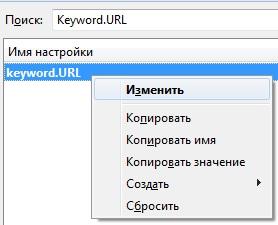
ثم ستحتاج إلى إدخال قيمة والنقر فوق موافق.
هذا ما تبدو عليه هذه القيم لأشهر محركي بحث:
بالنسبة إلى Yandex: “http://yandex.ru/yandsearch؟text=”.
بالنسبة إلى Google: “http://www.google.com/search؟q=”.
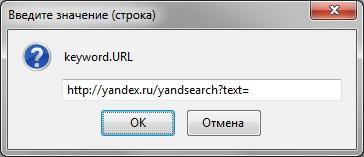
إذا كنت تقوم بتحديث متصفحك بانتظام (يحدث هذا عادةً بتنسيق الوضع التلقائي) ، فلن تجد السطر " Keyword.URL ". الحقيقة هي أنه في الإصدارات الجديدة من Mazila ، يتغير محرك البحث بشكل مختلف.
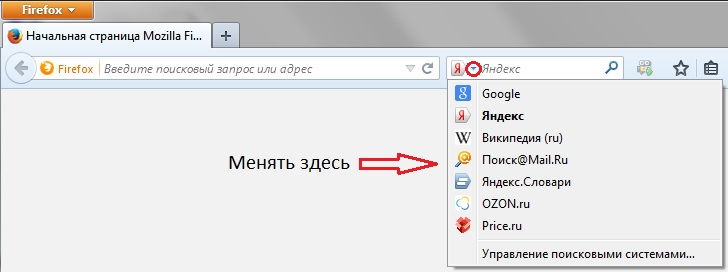
تُظهر لقطة الشاشة هذه بوضوح كيف وأين وماذا تنقر. توجد نافذة على يمين شريط العنوان بالمتصفح ، وعند النقر فوق مثلث صغير ، تظهر قائمة منسدلة. حدد محرك البحث المطلوب من هذه القائمة.




